怎么将WPS演示文稿的文本输出为视频格式
我们想要将WPS演示文稿中的动画内容转换成视频格式,该怎么操作呢?今天就跟大家介绍一下怎么将WPS演示文稿的文本输出为视频格式的具体操作步骤。
1. 首先打开电脑上想要转换的WPS演示文稿,如图
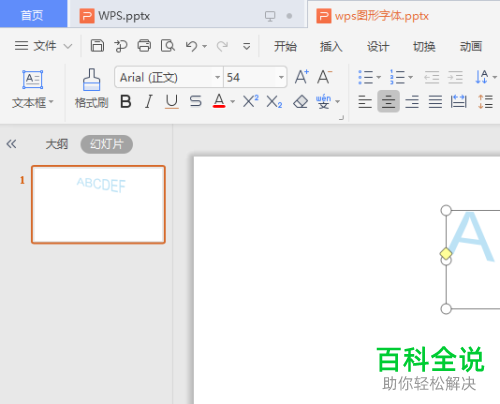
2. 进入主页面后,点击左上角的“文件”选项
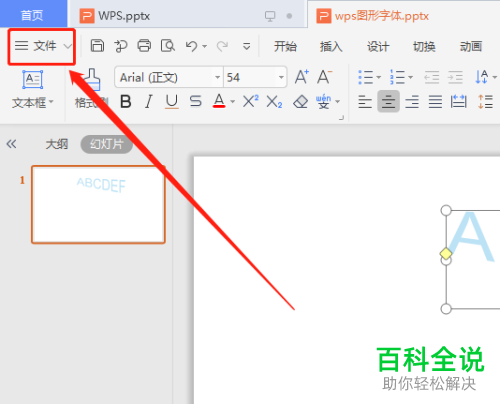
3. 在打开的菜单中,点击左侧的“另存为”选项

4. 在右侧打开的页面,点击“输出为视频”选项
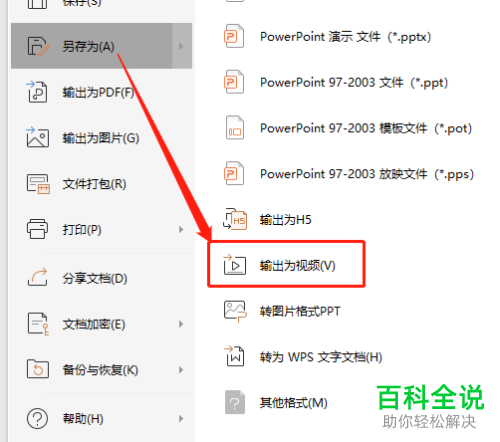
5. 最后,在打开的菜单中,选择想要保存的路径和文件名,点击右下方的“保存”按钮即可完成操作。
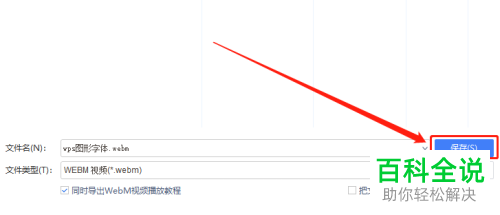
以上就是怎么将WPS演示文稿的文本输出为视频格式的具体操作步骤。
赞 (0)

